LINEアプリって、使ってますよね!?
新しいiphoneに、機種変更する時、
LINEのトーク履歴って消えちゃうの?
そうなんです!
LINEは、バックアップからの復元ができないため、
新しいiPhoneで、LINEを始める場合、
これまでのトーク履歴が、すべて消えてしまうんです。
「それは困る!」という人のために、
iTunesを使用して行う『LINEのトーク履歴を引き継ぐ方法』を紹介します!
Sponsored Link
iphone機種変時にやるべき3つのコト
LINEのトーク履歴を引き継ぐために、
行う事は たったの3ステップです。
バックアップ~復元までの、
作業の流れは 以下のとおり!
ただ、ちょっとしたポイントに注意しないと、
上手くいかない場合があるので、手順を追って進めていきましょう!
- ① LINEでアカウント登録 ↓
- ② iTunesでバックアップ ↓
- ③ iPhoneでトーク履歴を復元
LINEアプリでアカウント登録
アカウントを引き継いで使うためには、
新しいiPhoneでログインする前に、
旧iPhoneで、下記の設定を行っておきます。
LINEアプリから
[その他] > [設定] > [アカウント]を開いて、
次のどちらかの設定をします。
- メールアドレスとパスワードを設定しておく
- Facebookの連携をする
ちなみに、管理人の場合は、
メールアドレスの設定を行ってみました。
これで、
「新しいiphoneで、アカウントを引き継ぐことができる!」
と喜ぶのは、まだちょっと早かった …
残念ながら、引き継がれない情報も あるんですよ~ d^^;
| 【引き継がれる情報】 | 【引き継がれない情報】 |
|
|
iTunesでバックアップ
次に、
LINEのアカウント登録では、引き継がれない情報を、
引き継ぐためのバックアップを行います。
そのためには、事前に、
iTunesで下記の設定をして、旧iPhoneをバックアップしておきます。
すると、新しいiPhoneへのアカウントの引き継ぎ、
および、トーク履歴の閲覧も可能になりますよ♪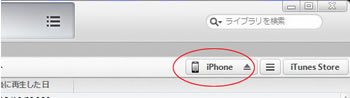
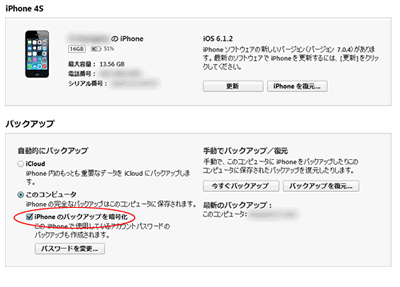
- iTunes の[バックアップ]タブで
[自動的にバックアップ]の、
[iCloud]か [このコンピュータ]にチェックを入れます。 - さらに、
[iPhoneのバックアップを暗号化]にもチェックを入れます。 - [今すぐバックアップ]で、バックアップが開始されます。
LINEは、iCloudを推奨しているようですが、
管理人は、PCにバックアップを選択してみました ^^;
必ず、
「iPhoneのバックアップを暗号化」にチェックを入れて下さい!
※ここにチェックが入っていないと、LINEのデータが復元されません。
iPhoneでトーク履歴を復元

さて、
ここからが、いよいよ復元の作業です!
iTunesに、新しいiPhoneを接続したら、
[iPhoneを復元]をクリックします。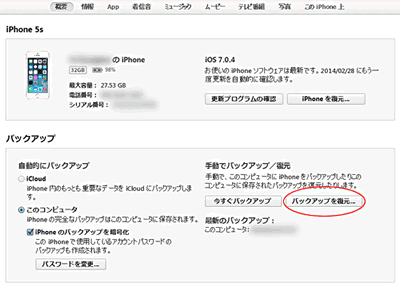
復元が完了したら、
「LINEユーザーログイン」から、
アカウントの引き継ぎを行って、確認してください。
管理人の場合は、
友達情報やトーク履歴だけではなく、
トークの背景なども引き継がれていて、
旧iPhoneと同じ状態に、復元されていました!
LINEスタンプは、権利が引き継がれていますので、
再ダウンロードすれば、使用可能な状態でしたよ♪
参考になれば幸いですが、残念ながら復元の保証はできません …。
「必ず、自己責任で行ってくださいね。」


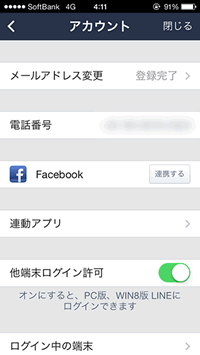


コメント